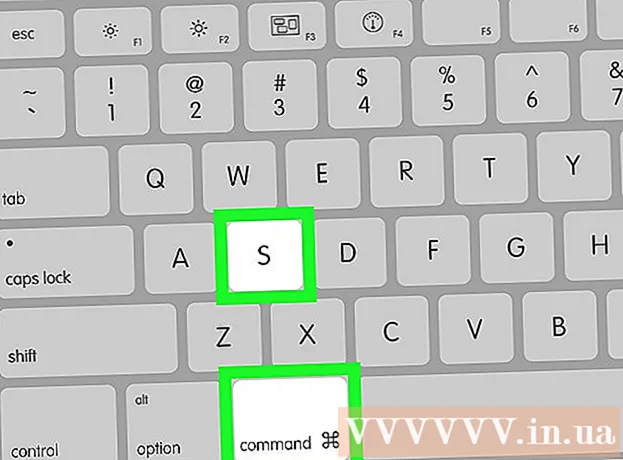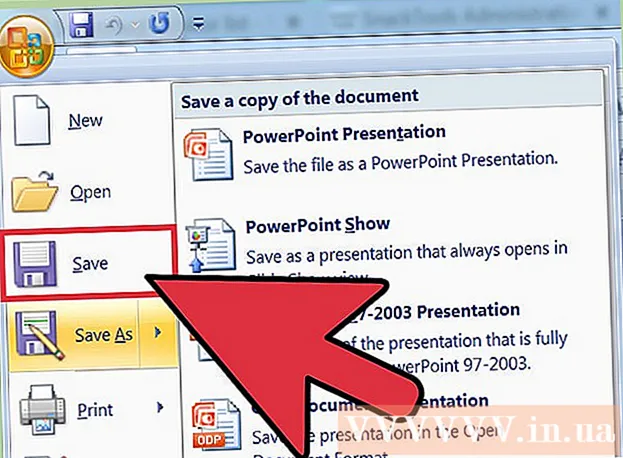लेखक:
Janice Evans
निर्मितीची तारीख:
1 जुलै 2021
अद्यतन तारीख:
1 जुलै 2024

सामग्री
जेव्हा आपल्याला सर्वोत्तम फॉन्ट सापडतो आणि ते कसे स्थापित करावे हे माहित नसते तेव्हा ते किती निराशाजनक असते. व्हिज्युअल किती महत्वाचे आहे याची आठवण करून देण्यासाठी फॉन्ट तयार होऊ शकतात किंवा अक्षराचा काही भाग तोडू शकतात. याची पर्वा न करता, फॉन्ट स्थापित करणे अगदी सोपे आहे. मॅकवर फॉन्ट कसा इन्स्टॉल करायचा हे शोधण्यासाठी वाचत रहा.
पावले
2 पैकी 1 पद्धत: फॉन्ट बुक वापरणे (शिफारस केलेले)
 1 शोध इंजिन वापरून फॉन्ट डाउनलोड करा. आपला ब्राउझर लाँच करा आणि सर्च बारमध्ये (कोट्सशिवाय) "मॅकसाठी विनामूल्य फॉन्ट" टाइप करा. सूची ब्राउझ करा आणि आपण डाउनलोड करू इच्छित असलेले कोणतेही फॉन्ट किंवा फॉन्ट सेट निवडा.
1 शोध इंजिन वापरून फॉन्ट डाउनलोड करा. आपला ब्राउझर लाँच करा आणि सर्च बारमध्ये (कोट्सशिवाय) "मॅकसाठी विनामूल्य फॉन्ट" टाइप करा. सूची ब्राउझ करा आणि आपण डाउनलोड करू इच्छित असलेले कोणतेही फॉन्ट किंवा फॉन्ट सेट निवडा. 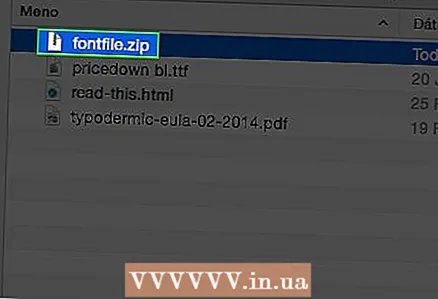 2 संग्रह अनपॅक करा किंवा फॉन्ट त्यांच्या ZIP फाईल्समधून काढा. एकदा आपण त्यांना अनझिप केल्यानंतर, त्यांच्याकडे .ttf फाइल विस्तार असावा, ज्याचा अर्थ "ट्रू टाइप फॉन्ट" असा आहे.
2 संग्रह अनपॅक करा किंवा फॉन्ट त्यांच्या ZIP फाईल्समधून काढा. एकदा आपण त्यांना अनझिप केल्यानंतर, त्यांच्याकडे .ttf फाइल विस्तार असावा, ज्याचा अर्थ "ट्रू टाइप फॉन्ट" असा आहे.  3 तुम्हाला इन्स्टॉल करायच्या असलेल्या फॉन्टवर डबल क्लिक करा आणि नंतर फॉन्ट बुक विंडोमध्ये फॉन्ट दिसेल तेव्हा "इंस्टॉल करा" बटणावर क्लिक करा.
3 तुम्हाला इन्स्टॉल करायच्या असलेल्या फॉन्टवर डबल क्लिक करा आणि नंतर फॉन्ट बुक विंडोमध्ये फॉन्ट दिसेल तेव्हा "इंस्टॉल करा" बटणावर क्लिक करा.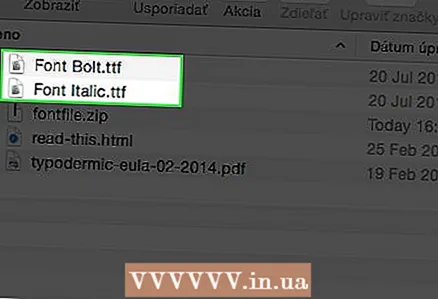 4 त्याच पद्धतीचा वापर करून, फॉन्टची कोणतीही आवृत्ती (बोल्ड, इटॅलिक) स्थापित करा. फॉन्टच्या ठळक किंवा तिरक्या आवृत्तीसाठी वेगळी स्थापना आवश्यक असल्यास, वरील चरणांची पुनरावृत्ती करा.
4 त्याच पद्धतीचा वापर करून, फॉन्टची कोणतीही आवृत्ती (बोल्ड, इटॅलिक) स्थापित करा. फॉन्टच्या ठळक किंवा तिरक्या आवृत्तीसाठी वेगळी स्थापना आवश्यक असल्यास, वरील चरणांची पुनरावृत्ती करा. 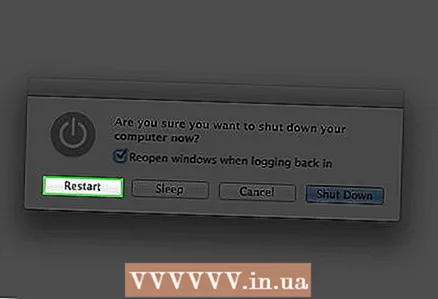 5 वापरण्यास तयार फॉन्ट आपोआप दिसत नसल्यास संगणक रीस्टार्ट करा.
5 वापरण्यास तयार फॉन्ट आपोआप दिसत नसल्यास संगणक रीस्टार्ट करा.
2 पैकी 2 पद्धत: मॅन्युअल इंस्टॉलेशन
 1 शोध इंजिन वापरून फॉन्ट डाउनलोड करा. विनामूल्य, डाउनलोड करण्यासाठी तयार फॉन्ट शोधा किंवा ऑनलाइन खरेदी करा.
1 शोध इंजिन वापरून फॉन्ट डाउनलोड करा. विनामूल्य, डाउनलोड करण्यासाठी तयार फॉन्ट शोधा किंवा ऑनलाइन खरेदी करा. 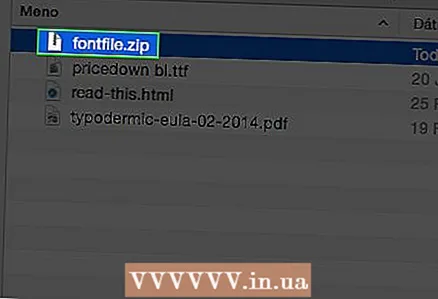 2 संग्रह अनपॅक करा किंवा फॉन्ट त्यांच्या ZIP फाईल्समधून काढा. एकदा आपण त्यांना अनझिप केल्यानंतर, त्यांच्याकडे .ttf फाइल विस्तार असावा.
2 संग्रह अनपॅक करा किंवा फॉन्ट त्यांच्या ZIP फाईल्समधून काढा. एकदा आपण त्यांना अनझिप केल्यानंतर, त्यांच्याकडे .ttf फाइल विस्तार असावा. 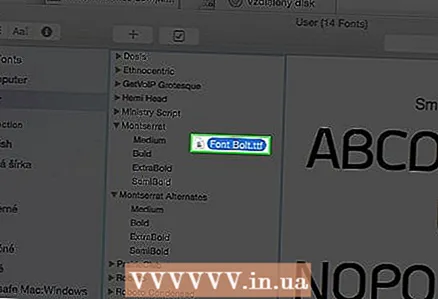 3 फॉन्ट फाइल हलवा. ऑपरेटिंग सिस्टमच्या आवृत्तीवर अवलंबून:
3 फॉन्ट फाइल हलवा. ऑपरेटिंग सिस्टमच्या आवृत्तीवर अवलंबून: - मॅक ओएस 9.x किंवा 8.x: सिस्टम फोल्डरमध्ये फायली ड्रॅग आणि ड्रॉप करा.
- मॅक ओएस एक्स: लायब्ररीमधील फॉन्ट फोल्डरमध्ये फायली ड्रॅग आणि ड्रॉप करा.
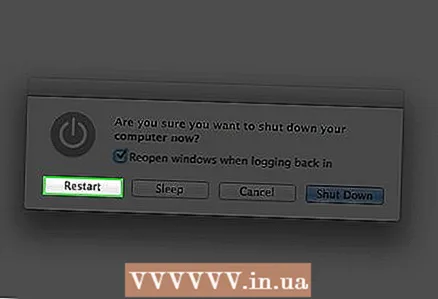 4 वापरण्यास तयार फॉन्ट आपोआप दिसत नसल्यास संगणक रीस्टार्ट करा.
4 वापरण्यास तयार फॉन्ट आपोआप दिसत नसल्यास संगणक रीस्टार्ट करा.
टिपा
- ट्रू टाइप आणि टाइप 1 सारख्या अनेक फॉरमॅटमध्ये समान फॉन्ट स्थापित करू नका.